| MySQL 修改密码(图文教程) | 您所在的位置:网站首页 › 亿个村网站怎样修改登录密码 › MySQL 修改密码(图文教程) |
MySQL 修改密码(图文教程)
|
一则或许对你有用的小广告 欢迎加入小哈的星球 ,你将获得:专属的项目实战 / 1v1 提问 / Java 学习路线 / 学习打卡 / 每月赠书 / 社群讨论 新项目:《从零手撸:仿小红书(微服务架构)》 正在持续爆肝中,基于 Spring Cloud Alibaba + Spring Boot 3.x + JDK 17...,点击查看项目介绍 ; 《从零手撸:前后端分离博客项目(全栈开发)》 2 期已完结,演示链接: http://116.62.199.48/ ;截止目前, 星球 内专栏累计输出 50w+ 字,讲解图 2200+ 张,还在持续爆肝中.. 后续还会上新更多项目,目标是将 Java 领域典型的项目都整一波,如秒杀系统, 在线商城, IM 即时通讯,权限管理,Spring Cloud Alibaba 微服务等等,已有 1700+ 小伙伴加入学习 ,欢迎点击围观 在使用 MySQL 数据库过程中,有的时候,我们想要修改某个用户的密码,要怎么做呢?本小节中,小哈将分别用两种方式,来演示如何修改密码: 使用 MySQL 命令行; 使用 Navicat 图形客户端; 1. 使用 MySQL 命令行修改密码 步骤一:登录 MySQL 命令行在终端或命令提示符中输入以下命令,然后输入你的 MySQL 密码,来登录 MySQL: mysql -u 用户名 -p
MySQL 用户信息存储在 mysql 数据库中。登录 MySQL 后,选择 mysql 数据库: USE mysql;
根据 MySQL 版本的不同,修改密码的命令有所不同。 MySQL 5.7 及以上版本在 MySQL 5.7 及以上版本中,可以使用 ALTER USER 命令来修改密码: ALTER USER '用户名'@'主机名' IDENTIFIED BY '新密码';例如,要将用户 root 的密码修改为 123456,可以使用以下命令: ALTER USER 'root'@'%' IDENTIFIED BY '123456';
在 MySQL 5.6 及以下版本中,可以使用 SET PASSWORD 命令来修改密码: SET PASSWORD FOR '用户名'@'主机名' = PASSWORD('新密码');例如,要将用户 root 的密码修改为 123456,可以使用以下命令: SET PASSWORD FOR 'root'@'localhost' = PASSWORD('123456'); 步骤四:刷新权限修改密码后,需要刷新权限才能使更改生效: FLUSH PRIVILEGES;
Navicat 是一款强大的数据库管理和设计工具,支持 Win、macOS 和 linux。直观的 GUI 让用户简单地管理 MySQL、MariaDB、MongoDB、SQL Server、SQLite、Oracle 和 PostgreSQL 的数据库。 步骤一:连接到 MySQL打开 Navicat 客户端,并连接到你的 MySQL 服务器。 步骤二:编辑用户点击导航栏中用户菜单,可以查看所有用户,如下图所示,如果我想要修改 root 用户的密码,点击它并编辑用户:
填写你的新密码,并确认密码,然后,点击上方的保存按钮:
至此,该用户的密码就修改完成了。关闭当前链接,再次链接数据库,你就会发现之前老的密码已经无法登陆了,必须使用刚刚设置的新密码才行。 |
【本文地址】
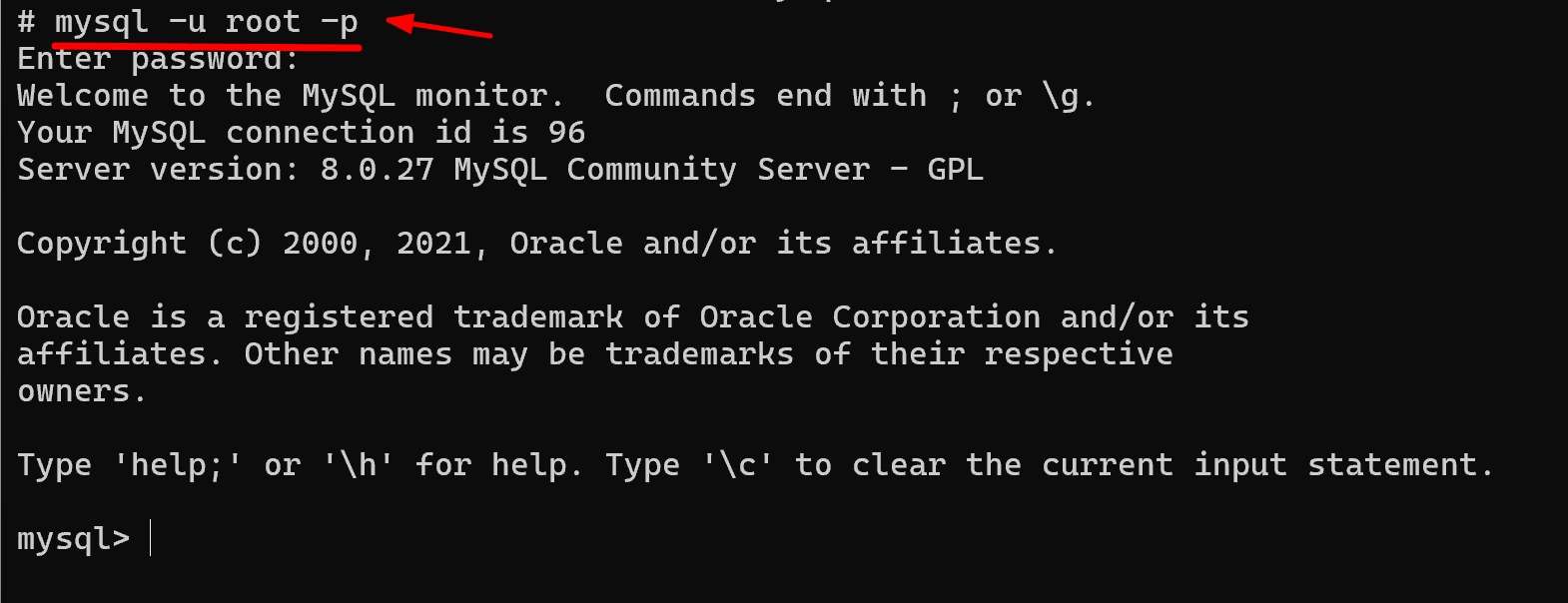 登录 MySQL
登录 MySQL 选择数据库
选择数据库 MySQL 5.7 及以上版本修改密码
MySQL 5.7 及以上版本修改密码 刷新权限
刷新权限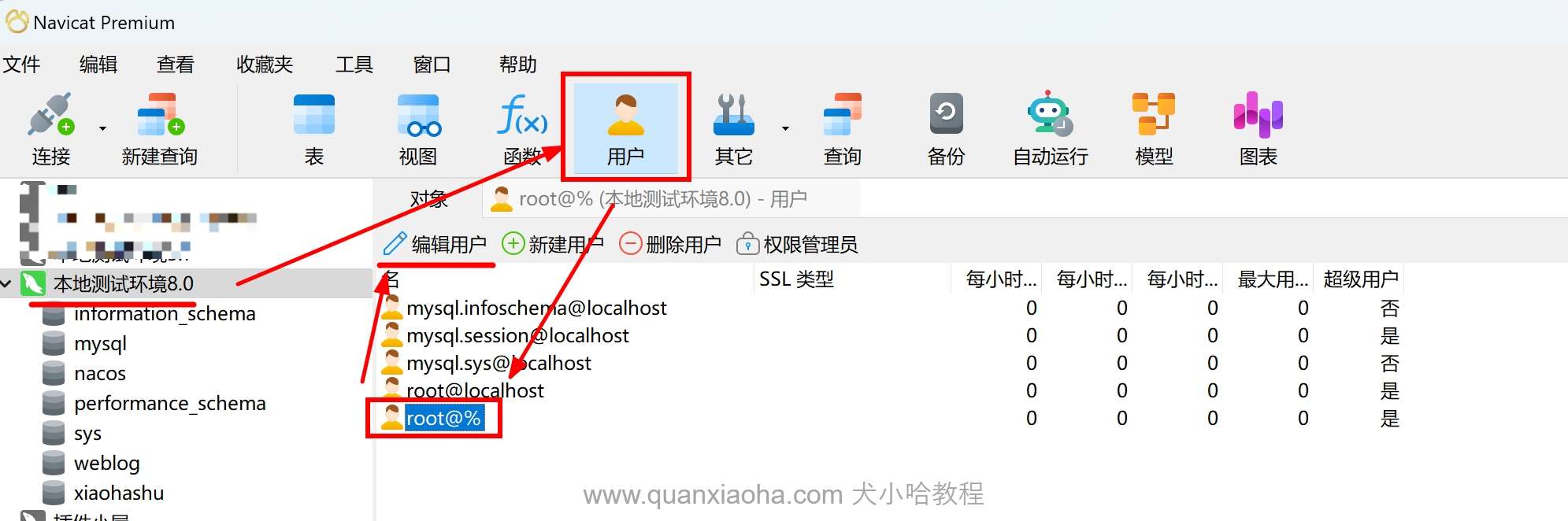 Navicat 查看 MySQL 用户
Navicat 查看 MySQL 用户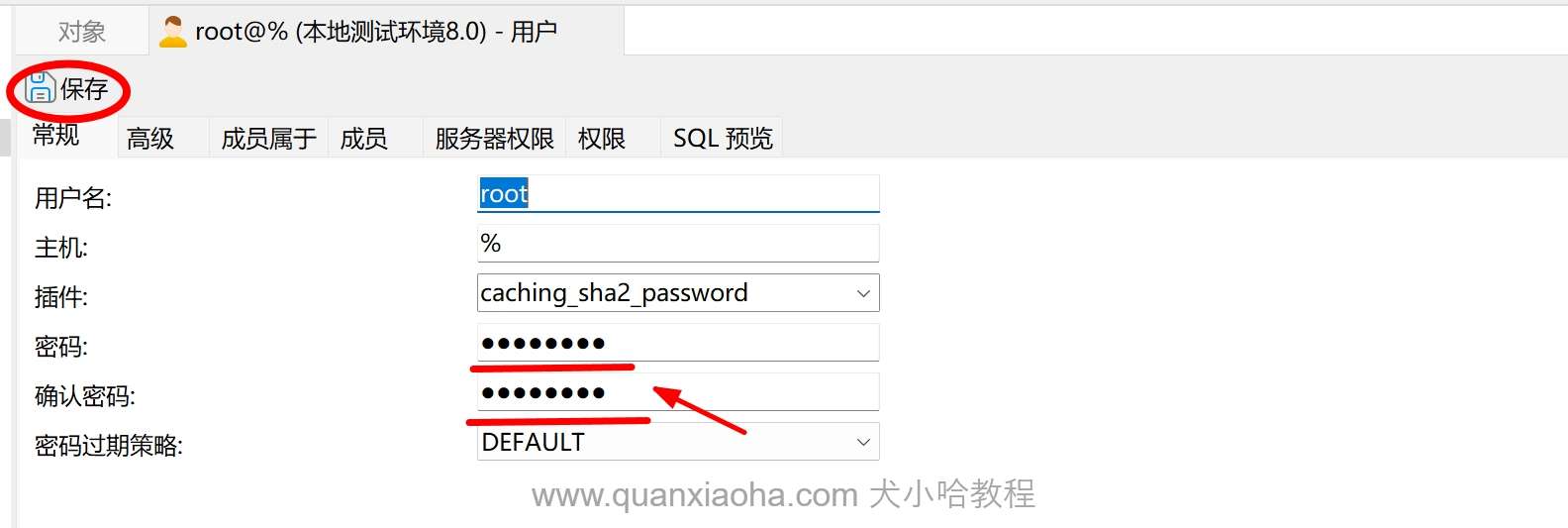 Navicat 修改用户密码
Navicat 修改用户密码